笔记本电脑如何不黑屏
在现代社会中笔记本电脑已经成为人们生活中不可或缺的工具之一,随着使用时间的增长,很多人可能会遇到笔记本电脑自动黑屏的问题。这不仅会给工作和学习带来不便,还可能损害电脑的硬件。掌握一些方法来避免笔记本电脑自动黑屏,成为了每个电脑用户都应该了解的重要知识。本文将为大家介绍一些简单而有效的设置方法,帮助您的电脑摆脱黑屏困扰,让您的使用体验更加流畅和舒适。
步骤如下:
1.点击【开始】菜单,在弹出的菜单中找到【控制面板】,点击【控制面板】按钮,进入【控制面板】选项;
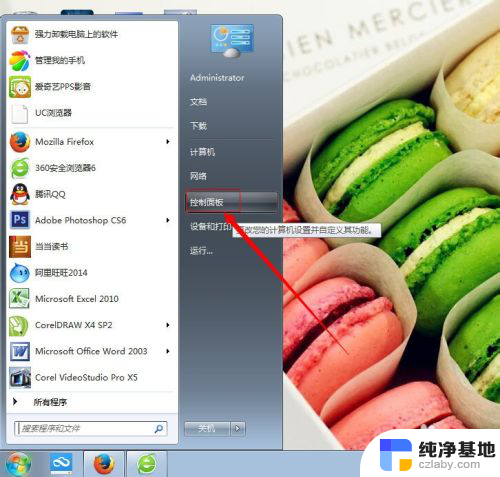
2.在【控制页面】点击【查看方式】后的选项,弹出选项中选择【大图标】;将【查看方式】更改为【大图标】
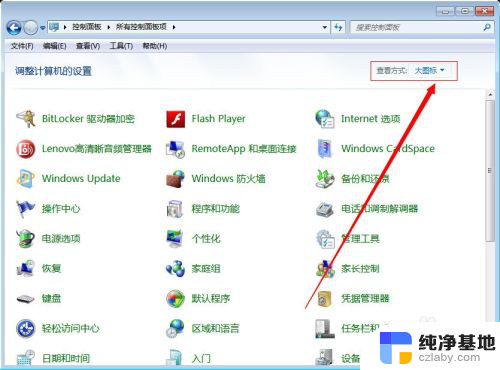
3.将查看方式更改为大图标后,在【控制面板】页面找到【电源选项】菜单,进入【电源选项】对话框;
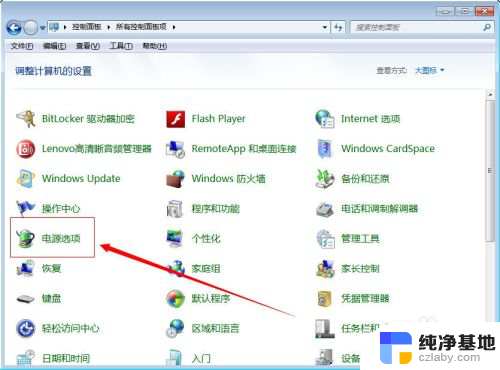
4.在【电源选项】对话框,找到【平衡】后面的【更改计划设置】。点击此选项进入【更改计划设置】对话框;
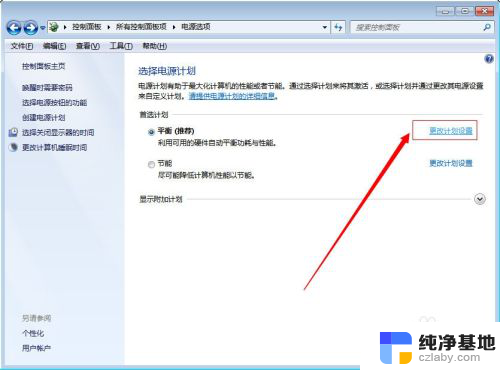
5.在【更改计划设置】对话框中点击【关闭显示器】及【使计算机进入睡眠状态】后面的时间选项;
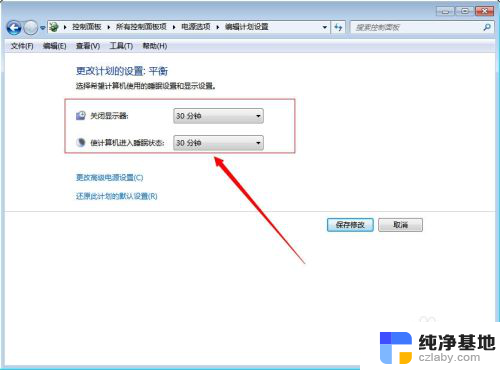
6.在弹出的时间选项中都选择【从不】,设置完成后点击【保存修改】。保存后,电脑就不会进入待机了,也就不会黑屏了;
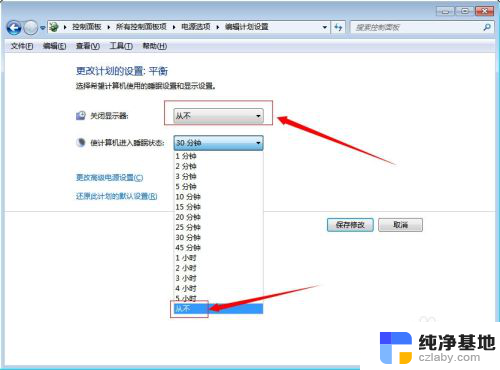
7.如果想要让电脑恢复默认设置可以在【更改计划设置】对话框中点击【还原此计划的默认设置】然后点击【保存修改】就可以恢复默认设置了。
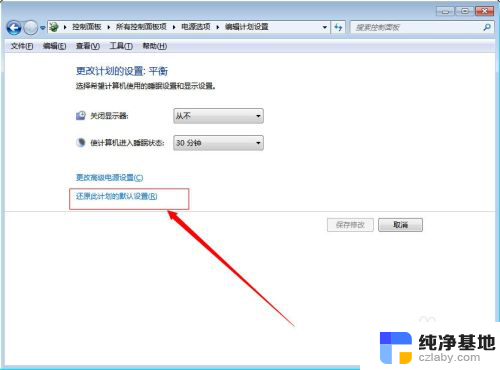
以上就是笔记本电脑如何避免黑屏的全部内容,如果你遇到这种问题,不妨尝试一下小编提供的方法来解决,希望对大家有所帮助。
- 上一篇: 电脑记住密码怎么查看密码
- 下一篇: thinkpad关闭fn功能键
笔记本电脑如何不黑屏相关教程
-
 电脑如何不黑屏电脑怎么待机不黑屏
电脑如何不黑屏电脑怎么待机不黑屏2024-01-07
-
 笔记本黑屏启动不起来
笔记本黑屏启动不起来2024-03-03
-
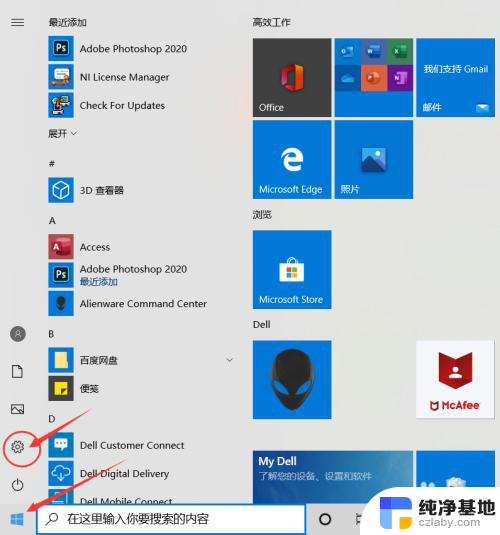 手机如何与笔记本电脑投屏
手机如何与笔记本电脑投屏2024-02-29
-
 戴尔笔记本开机闪屏后黑屏打不开
戴尔笔记本开机闪屏后黑屏打不开2023-11-21
电脑教程推荐